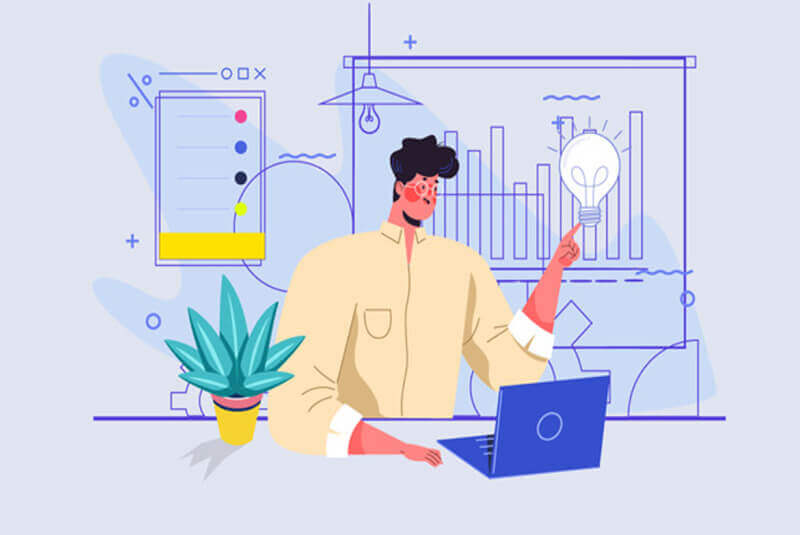悠悠楠杉
Ubuntu上PHP内存限制超出的解决方法
在日常开发和运维过程中,许多使用Ubuntu系统的开发者都可能遇到一个常见但令人头疼的问题:PHP脚本执行时报错“Fatal error: Allowed memory size of 134217728 bytes exhausted”。这个错误意味着当前PHP进程尝试使用的内存量超过了系统设定的上限。虽然错误信息清晰,但若不及时处理,可能导致网站功能中断、后台任务失败,甚至影响用户体验。那么,面对这个问题,我们该如何系统性地排查并解决呢?
首先,要明确的是,PHP默认的内存限制通常设置为128MB(即134217728字节),对于大多数小型应用来说已经足够。然而,当运行大型数据处理脚本、导入大量内容、执行复杂的图像操作或使用某些框架(如Laravel、WordPress插件较多时),内存消耗很容易突破这一阈值。因此,解决该问题的第一步是确认错误来源。
我们可以通过查看PHP错误日志来定位具体是哪个脚本触发了内存溢出。在Ubuntu系统中,Apache或Nginx的错误日志通常位于/var/log/apache2/error.log或/var/log/nginx/error.log。打开对应日志文件,搜索“memory size exhausted”关键字,即可找到相关调用堆栈和脚本路径。这有助于判断问题是全局性的还是个别脚本导致的。
确认问题后,下一步是调整PHP的内存限制。核心配置文件是php.ini,但在Ubuntu中,根据你使用的SAPI(如Apache、FPM或CLI),对应的配置文件路径可能不同。常见的路径包括:
- Apache模块:
/etc/php/版本号/apache2/php.ini - PHP-FPM:
/etc/php/版本号/fpm/php.ini - CLI命令行:
/etc/php/版本号/cli/php.ini
你可以通过终端执行 php --ini 命令来查看当前加载的配置文件位置。找到正确的php.ini后,使用文本编辑器(如nano或vim)打开它:
bash
sudo nano /etc/php/8.1/apache2/php.ini
在文件中搜索 memory_limit,你会看到类似如下的一行:
ini
memory_limit = 128M
将其修改为你期望的值,例如:
ini
memory_limit = 256M
如果需要更高的内存支持,也可以设为512M或-1(表示无限制,但不推荐生产环境使用)。修改完成后保存文件,并重启对应的Web服务以使配置生效:
bash
如果使用Apache
sudo systemctl restart apache2
如果使用Nginx + PHP-FPM
sudo systemctl restart php8.1-fpm
sudo systemctl restart nginx
除了全局修改php.ini,还可以针对特定脚本临时提高内存限制。在PHP代码开头加入:
php
ini_set('memory_limit', '256M');
这种方式适合仅个别脚本内存需求高的场景,避免全局资源浪费。
此外,还需注意一些潜在的陷阱。例如,即使你修改了php.ini,但如果使用了OPcache或其他缓存机制,旧配置可能仍被缓存。此时应清除OPcache或重启服务。同时,确保没有.htaccess文件或虚拟主机配置中覆盖了内存设置。
最后,从根本上讲,一味增加内存并非长久之计。应检查代码是否存在内存泄漏,比如未释放的大数组、循环中不断累积的数据、或递归调用过深等问题。使用Xdebug或Blackfire等工具进行性能分析,能帮助识别高内存消耗的函数。
综上所述,在Ubuntu系统中处理PHP内存限制问题,需结合日志分析、配置调整与代码优化三方面入手。合理设置memory_limit,既能保障脚本正常运行,又能避免资源滥用,是系统稳定运行的关键一环。